Cómo instalar Java en Debian 10 (Buster)
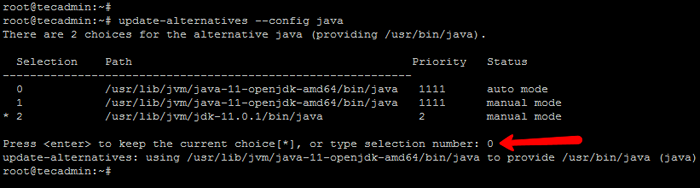
- 1510
- 406
- Carmen Casillas
Java es un lenguaje de programación popular utilizado por Billons of Application. Como sabemos, Oracle JDK requiere una licencia comercial bajo el Acuerdo de Licencia de Código Binario de Oracle. Instalaremos OpenJDK en su sistema Debian. OpenJDK es completamente gratuito, Java de código abierto con una licencia pública general de GNU.
Este tutorial lo ayudará a instalar Java en el sistema de Debian 10 Buster Linux.
Paso 1 - Buscar paquetes OpenJDK
Los paquetes OpenJDK están disponibles en repositorios nativos de Apt. Simplemente puede usar el comando de búsqueda apt-cache para buscar la versión Java disponible para su sistema Ubuntu.
Sudo Apt Update Sudo Apt Search OpenJDK
Según la salida anterior, puede ver OpenJDK-11-* y OpenJDK-8-* está disponible en el Administrador de paquetes.
Paso 2 - Instale Java en Debian 10
Use el siguiente comando a continuación para instalar OpenJDK en sus sistemas BUSTER DEBIAN 10 utilizando el Administrador de paquetes desde el repositorio predeterminado. Los comandos a continuación instalarán Java Development Kit (JDK) y Java Runtime Environment (JRE) tanto en su sistema. Puede instalar el paquete JRE solo para configurar el entorno de tiempo de ejecución solo.
Elija una de las siguientes opciones para instalar Java en Debian 10:
- Instalación de Java 14:
sudo apt install OpenJDK-14-JDK
- Instalación de Java 11:
sudo apt install OpenJDK-11-JDK
- Instalación de Java 8:
sudo apt install OpenJDK-8-JDK
Paso 3 - Configurar la versión Java predeterminada
El recién instalado OpenJDK Java 11 se configurará como versión Java predeterminada. Pero en algunos casos, es posible que deba cambiar la versión Java predeterminada. Ejecute el siguiente comando en la terminal:
actualización -alternativa -config java
Esto enumerará todas las versiones Java configuradas en su sistema. Elija el número de versión apropiado como se muestra en la captura de pantalla a continuación.
Una estrella (*) muestra la versión actualmente activa. Aquí elijo 0 para OpenJDK 11 y presione Entrar.
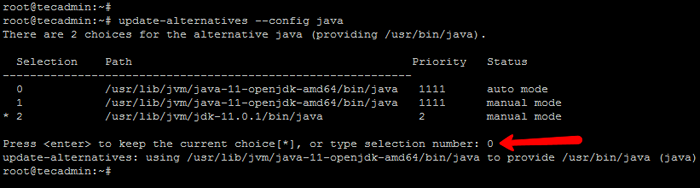
Después de la instalación de Java, utiliza el siguiente comando para verificar la versión instalada de Java en su sistema.
Java -version OpenJDK versión "11.0.9.1 "2020-11-04 OpenJDK Runtime Environment (Build 11.0.9.1+1-post-debian-1deb10u1) OpenJDK de 64 bits VM (Build Build 11.0.9.1+1-post-debian-1deb10u1, modo mixto, compartir)
Paso 4 - Configuración del entorno Java
Es la mejor práctica establecer la variable de entorno Java después de instalar Java. Para configurar la variables de entorno Java, agregue la siguiente línea a /etc /perfil.D/Java.mierda.
echo "exporta java_home =/usr/lib/jvm/java-11-openjdk-amd64/">/etc/perfil.D/Java.mierda
Cargue el entorno a la cubierta actual.
fuente /etc /perfil.D/Java.mierda
Ahora, el Java_Home se establecerá automáticamente incluso después de reiniciar el sistema. Use el siguiente comando para verificar el valor variable de entorno
echo $ java_home /usr/lib/jvm/java-11-openjdk-amd64/
Conclusión
En este describe, ¿cómo instalar Java (OpenJDK) 14, 11 y 8 en un sistema Debian.
- « Cómo enviar correo electrónico desde la línea de comandos de Windows
- Cómo generar cadenas aleatorias en PHP »

